Möchten Sie professionell aussehende interaktive Diagramme aus Ihrer Datenbank erstellen? Sie können MongoDB Charts kostenlos nutzen!
Die Qualität und Art der Erkenntnisse, die Sie aus Ihrer Datenbank erhalten, hängt von der von Ihnen verwendeten Diagramm-App ab, da Diagramme verschiedene visuelle Muster offenbaren, die Sie in tabellarischen Daten nicht erkennen können.
Wenn Sie eine NoSQL-Datenbank oder eine nicht relationale Datenbank aus dem Geschäftsbetrieb haben, wie würden Sie sich das vorstellen? Würden Sie es in eine andere kostspielige Business Intelligence (BI)-App exportieren und von vorne anfangen?
Absolut nicht! Sie laden einfach Ihre Datenbank im CSV-Format in MongoDB Atlas hoch und verwenden das MongoDB-Diagrammmodul, um Daten in einem beliebigen Diagramm zu visualisieren.
Lesen Sie weiter, um das Modul MongoDB Atlas Charts von Grund auf zu lernen!
Inhaltsverzeichnis
Einführung in MongoDB-Diagramme
MongoDB Atlas Charts ist ein modernes Datenvisualisierungstool. Es ist ein integraler Bestandteil der MongoDB Cloud-Daten-Web-App. Es kann Millionen von JSON-Objekten (JavaScript Object Notation) lesen. Bieten Sie Ihnen dann eine interaktive Möglichkeit, herausragende Datenvisualisierungen zu erstellen, die das Publikum liebt.
Die MongoDB-Entwickler haben diese App eingeführt, um die Usability-Einschränkungen der MongoDB-Anwendung zu beseitigen. Da es sich um ein natives Tool zum Erstellen von Diagrammen und Grafiken handelt, überwindet es alle Arten von Datenbankproblemen wie Codekompatibilität, Tools, Datenverschiebung, Datenduplizierung und mehr.
Obwohl die App über eine Web-App verfügbar ist, können Sie das Charting-Tool sofort auf Ihrem lokalen MongoDB-Server installieren.
Benötigen Sie MongoDB-Diagramme
Mit dem Diagrammtool müssen Sie keine weitere BI-Anwendung kaufen, um Muster zu untersuchen und analytische Erkenntnisse in Ihren Geschäftsdaten zu finden.
Das Tool ist für Ihr Unternehmen von großem Nutzen, wenn Sie MongoDB bereits als NoSQL-Datenbankschicht Ihrer Web-App oder mobilen App verwenden.
Nachfolgend finden Sie weitere Gründe für die Verwendung dieses Charting-Tools:
- Es ist sicher, dieses Tool zu verwenden, wenn Ihr Unternehmen MongoDB bereits für die geschäftliche Nutzung standardisiert und autorisiert hat. Sie müssen sich keine Gedanken über die Compliance-Anforderungen der Unternehmenssoftware machen.
- Das Abfragen von Daten aus einer vorhandenen Datenbank, das Organisieren der Ausgabedaten und das Einspeisen in ein BI-Tool zur Visualisierung ist entmutigend.
- Es erspart Ihnen das Versenden von Bildern von Visualisierungen per E-Mail an Mitarbeiter oder Stakeholder. Sie können sie direkt zur Online-Zusammenarbeit einladen.
- Die Web-App verfügt über drei Ebenen der Datensicherheit. Dies sind Netzwerkisolation, Ende-zu-Ende-Verschlüsselung und rollenbasiertes Zugriffsmanagement.
Als Nächstes werden wir die Funktionen von MongoDB Charts im Detail besprechen.
Merkmale
#1. Natives Tool
In der MongoDB-Cloud-App ist MongoDB Chart die native App. Da es nativ ist, verarbeitet es die Datenbanken im Backend und bietet Ihnen eine saubere Oberfläche zum Erstellen von Diagrammen. Sie müssen Ihre importierte NoSQL-CSV-Datenbankdatei nicht bereinigen, transformieren und verfeinern.
Das Tool liest die gesamte Datenbank. Dann organisiert es die Felder, Dokumente und verschachtelten Objekte, die bei der Diagrammerstellung verwendet werden können, entsprechend.
#2. Diagrammerstellung per Drag-and-Drop
Es ist eines der beliebtesten No-Code-Charting-Tools für NoSQL-Datenbanken. Sie können einfach eine CSV-Datei in den Atlas-Cluster von MongoDB importieren. Dann ist die importierte Datenbank über die Registerkarte „Diagramme“ leicht zugänglich.
Ziehen Sie beim Erstellen eines Diagramm-Dashboards einfach Felder, Dokumente oder Objekte per Drag-and-Drop. Das Tool beginnt mit dem Zeichnen des Diagramms in Echtzeit.
#3. Kostenlos verfügbar
Das Tool ist kostenlos! Sie müssen kein neues BI-Tool kaufen, wenn sich Ihre Datenbank bereits auf MongoDB befindet.
Alternativ können Sie sich für ein kostenloses MongoDB-Atlas-Konto anmelden und Zugriff auf die Diagrammfunktionen erhalten.
#4. Statistische Analyse
Die MongoDB Charts-App verfügt über eine integrierte Aggregationsfunktion. Damit können Sie verschiedene Metriken auf die Daten anwenden, die Sie visualisieren möchten.
Jetzt können Sie statistische Analysen wie Standardabweichung, Mittelwert, Modus usw. anwenden, um umsetzbare Geschäftserkenntnisse zu generieren.
#5. Geeignet für dokumentenbasierte Datenbanken
Wenn Ihre Web- oder mobile App Daten aus einer NoSQL-Datenbank erhält, können Sie mithilfe von MongoDB Charts mühelos Dashboards für diese Apps erstellen.
Die Datenbank könnte aus mehreren Arrays, Objekten und verschachtelten Dokumenten innerhalb von Primärobjekten bestehen. Sie müssen Daten nicht durch Ausführen von Abfragen organisieren. Importieren Sie einfach die Datenbank in das Diagrammtool und beginnen Sie mit der Erstellung kalter Visualisierungen.
#6. Zieht Datenbanken aus MongoDB Atlas
Die Charting-App bietet auch eine No-Code-Integration für MongoDB Atlas. Aus Ihren Atlas-Projekten können Sie Datasets zur Charts-Anwendung hinzufügen. Dann können Sie mit wenigen Klicks Datenvisualisierungen auf Unternehmensebene erhalten.
#7. Minimale Lernkurve
MongoDB Charts ist unter anderen Business-Intelligence- und Datenvisualisierungstools die einfachste Anwendung zum Zeichnen von Diagrammen.
Es gibt eine begrenzte Anzahl von Funktionen, die Sie lernen müssen. Der Backend-Algorithmus von MongoDB Charts strukturiert Ihre Datenbank automatisch für die Visualisierung. Sie müssen nur einen Diagrammtyp auswählen und einige Werte per Drag-and-Drop auf die X- und Y-Achse ziehen.
#8. Multi-Datenbank-Dashboards
Sie können ein interaktives Echtzeit-Online-Dashboard für die geschäftliche Nutzung erstellen, indem Sie Daten aus mehreren Atlas-Clustern abrufen.
Komponenten
Die Quelldaten müssen mehrere Komponenten durchlaufen, bevor sie als visuelle Einblicke angezeigt werden. Nachfolgend finden Sie die Komponenten, die Sie in der Benutzeroberfläche sehen werden:
Armaturenbrett
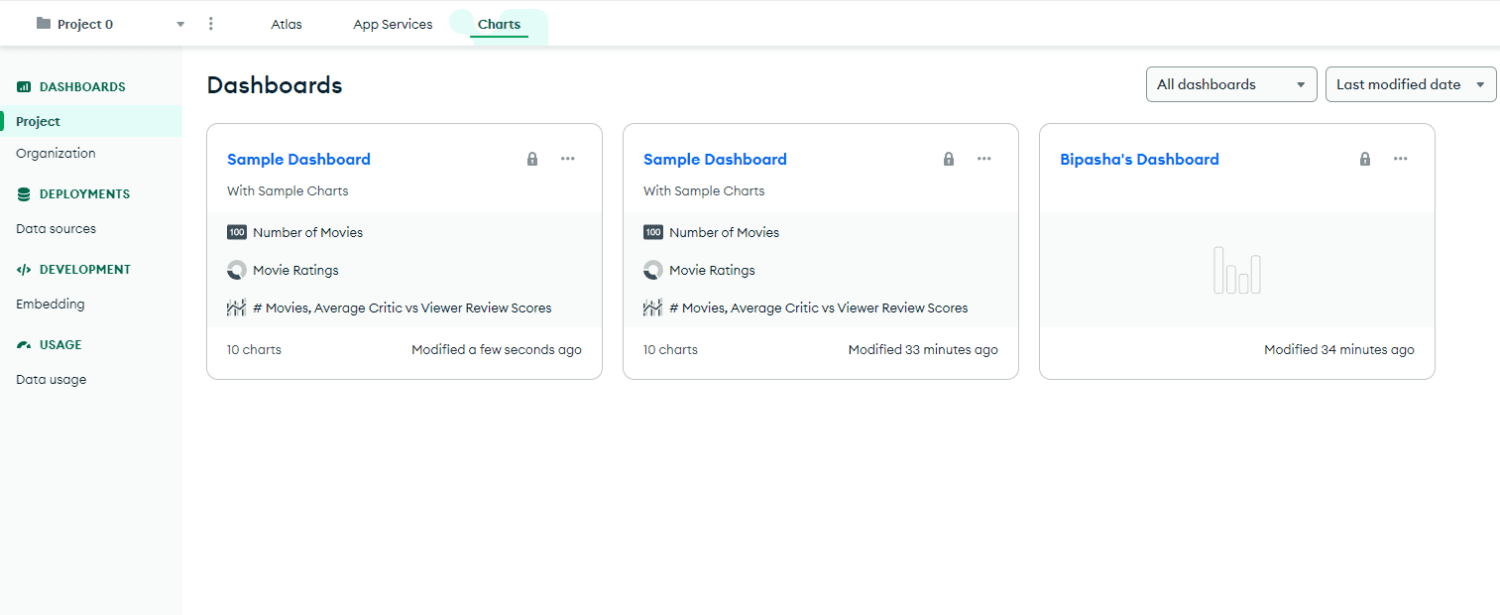
Das Dashboard ist das erste Untertool, mit dem Sie die Datenvisualisierung in MongoDB starten. Es beherbergt alle Diagramme und Grafiken. Außerdem können Sie Diagramme aus verschiedenen Quellen organisieren, um ein globales Business-Dashboard zu erstellen.
Erstellen Sie beispielsweise Liniendiagramme der Leistungsdaten von Geschäftsbereichen wie Marketing, Vertrieb, Kundendienst usw., um den Gesamtzustand Ihres Unternehmens zu ermitteln.
Ein Dashboard kann ein oder mehrere Diagramme enthalten. Das Dashboard hat die folgenden Unterfunktionen:
- Als CHARTS-Datei exportieren
- Teilen Sie sie mit Mitarbeitern in Ebenen wie Projekt, Organisation und Öffentlich
- Wenden Sie verschiedene Diagrammfilter direkt vom Dashboard aus an
- Holen Sie sich Einbettungscode für das Dashboard, um es in die mobilen Apps, Web-Apps, Websites usw. einzufügen.
- Erhalten Sie Benachrichtigungen, wenn Mitarbeiter Änderungen vornehmen
Diagrammersteller
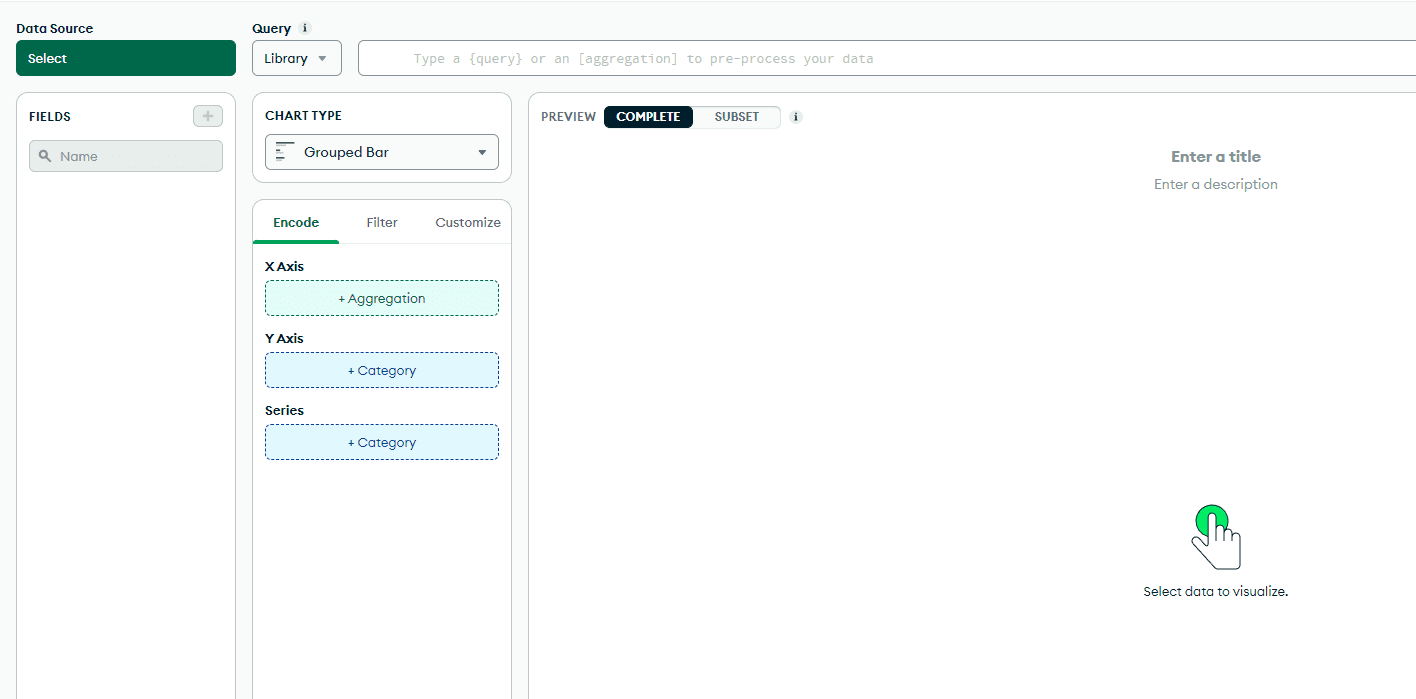
Der Diagrammersteller ist die Leinwand, auf der Sie Datenvisualisierungen erstellen, bearbeiten und ändern. Die Unterfunktionen dieses Diagrammarbeitsbereichs sind wie folgt:
- Eine einfache Schaltfläche zum Hinzufügen von Datenquellen
- Ein Feldbereich, der alle Felder, Dokumente und verschachtelten Dokumente der Datenbank umreißt
- Ein Diagrammtyp-Bedienfeld zur Auswahl aus einer Vielzahl von Datenvisualisierungen
- Bereich „Chart Encode“ zum Erstellen der Diagramme durch Bearbeiten der X- und Y-Achse
- Option zum Umschalten des Encode-Bedienfelds auf Filtern und Anpassen
- Das Vorschaufenster zeichnet das Diagramm weiterhin in Echtzeit, während Sie Werte aus dem Bedienfeld „Felder“ hinzufügen
- Eine Abfragekonsole zum Abfragen der Datenbank oder Vorverarbeiten von Daten mithilfe einer Aggregation
Diagramme und Grafiken
Im Bereich Diagrammtyp des Diagrammerstellers erhalten Sie eine Reihe von Diagrammen, die Ihnen bei der Datenanalyse helfen. Im Folgenden finden Sie eine Liste der Diagramme und Grafiken dieses Tools:
BarLineCircularColumnAreaTextComboGridGeospatial
Datenquelle
Die Datenquelle könnte eine Diagrammansicht oder eine MongoDB-Sammlung sein, die die Daten enthält, die Sie visualisieren müssen.
Die Diagrammansicht ist besonders wichtig, da Sie damit eine Aggregationspipeline auf eine MongoDB-Sammlung anwenden können. Daher können Sie eine nicht für die Visualisierung optimierte Datenbank vorverarbeiten.
Wenn Sie mit der Schaltfläche „Datenquelle“ interagieren, erhalten Sie die folgenden Optionen zur Auswahl
- Vorgeschlagene Quelle gemäß Ihrer Verwendung von MongoDB Charts
- Projekt, aus dem Sie geclusterte Daten importieren können
- Von MongoDB angebotene Beispieldatenquelle
So richten Sie MongoDB-Atlas-Diagramme ein
Befolgen Sie diese Schritte, um mit der Erstellung von Datenvisualisierungen in MongoDB für die Online-Freigabe und das Hosting zu beginnen:
- Besuchen Sie die Registrierungsseite für MongoDB Atlas.
- Erstellen Sie ein Konto oder melden Sie sich mit einer Google-E-Mail-Adresse an.
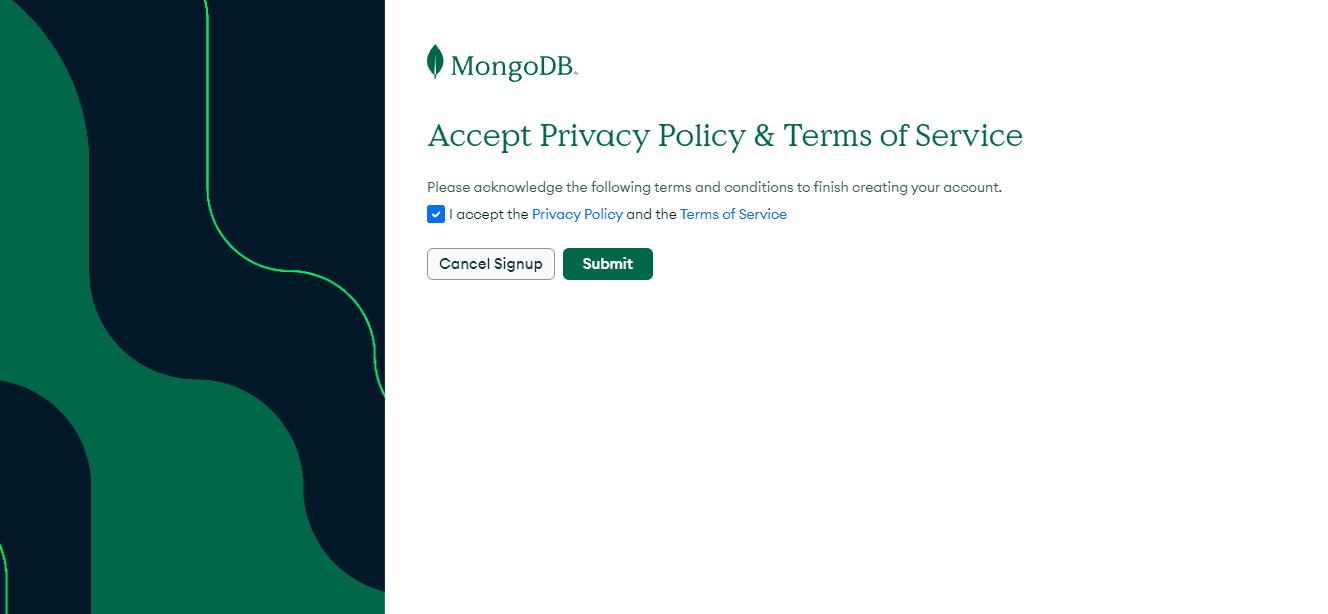
- Akzeptieren Sie die Datenschutzrichtlinie und klicken Sie auf Senden.
- Geben Sie einige schnelle Details auf dem Willkommensbildschirm ein und klicken Sie auf Fertig stellen.
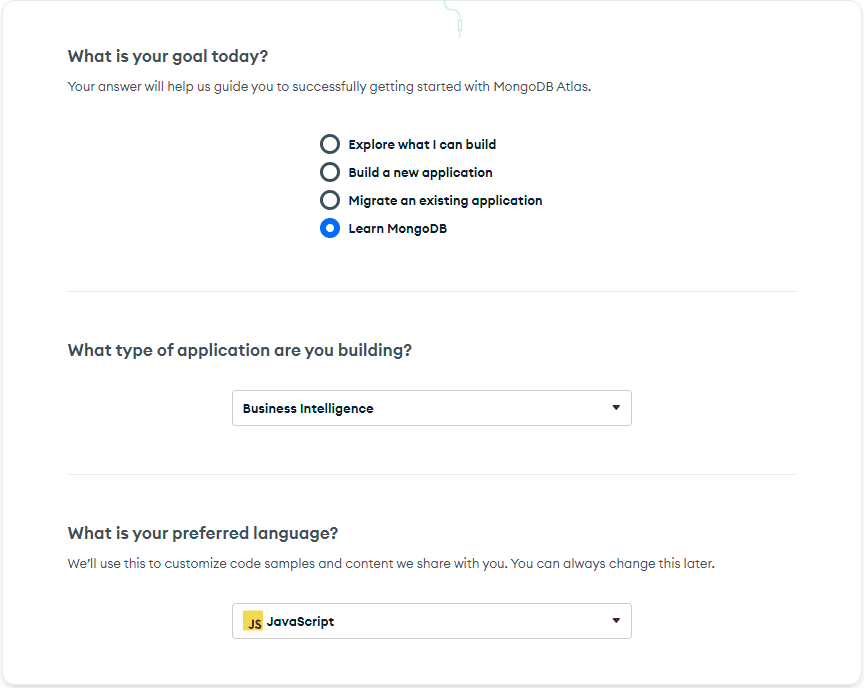
- Wählen Sie vorerst den Free Shared-Plan aus. Sie können auch einen kostenpflichtigen Plan erhalten!
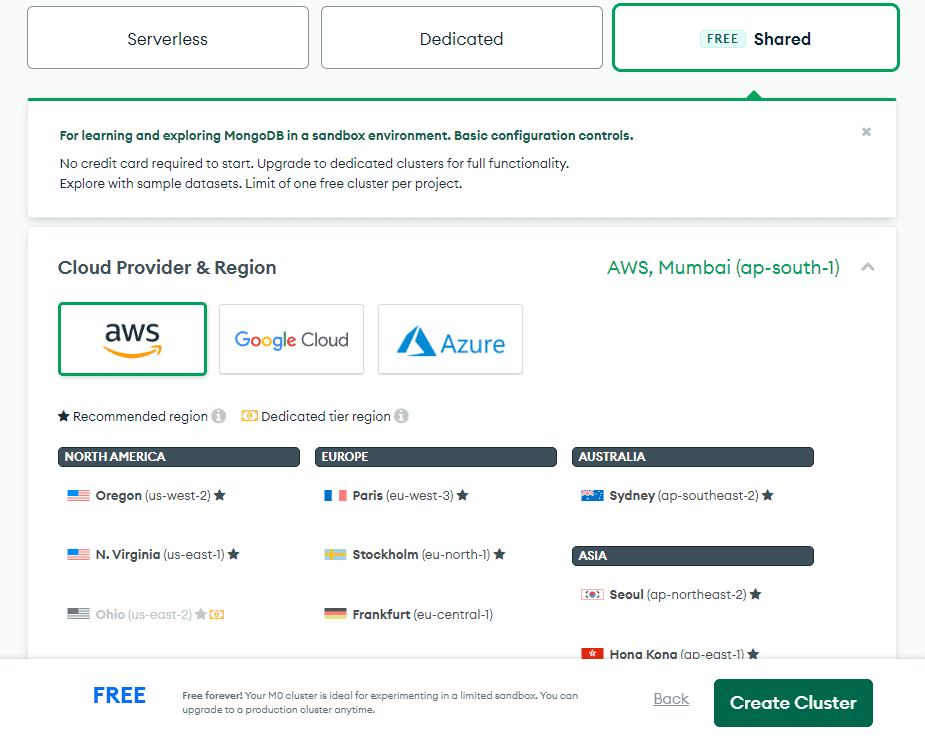
- Klicken Sie einfach auf Cluster erstellen, um die Einrichtung des Cloud-Clusters abzuschließen.
- Sobald die Bereitstellung abgeschlossen ist, ist die Einrichtung von Atlas abgeschlossen.
- Klicken Sie nun auf die Registerkarte Diagramme neben der Registerkarte App Services.
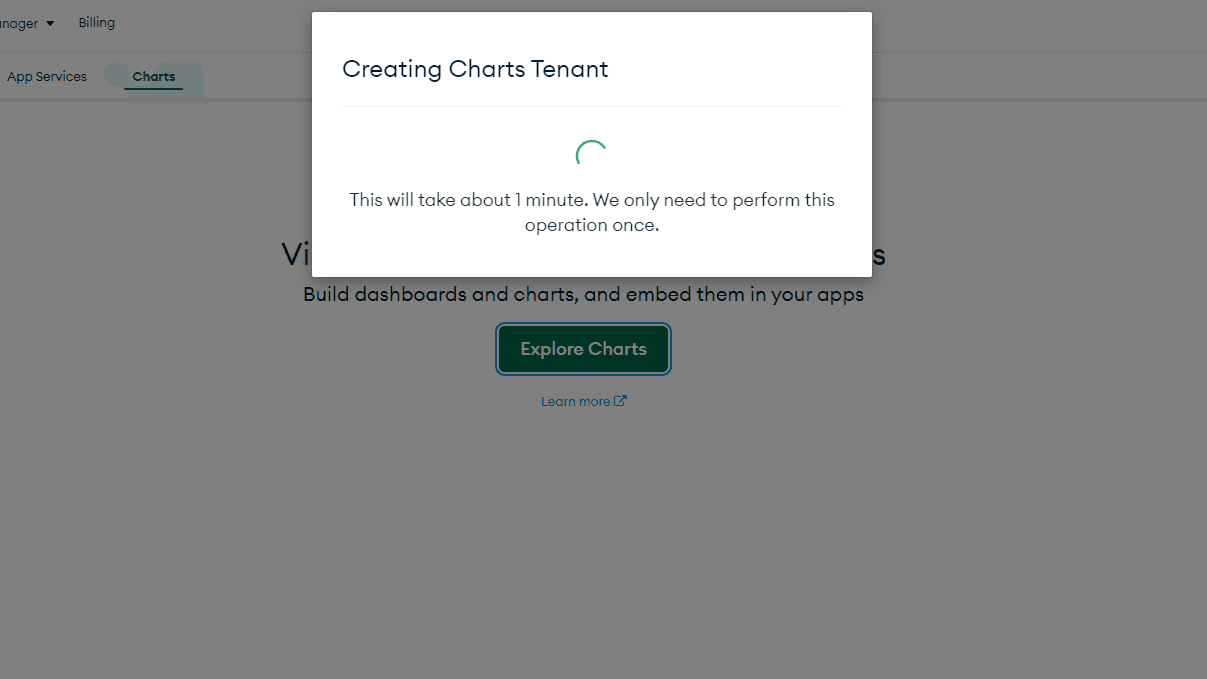
- Die Registerkarte Diagramme sollte leer sein. Klicken Sie auf Charts erkunden.
- MongoDB lädt die erforderlichen Module und zeigt erneut einen Begrüßungsbildschirm an, wenn die Charts-App ausgeführt wird.
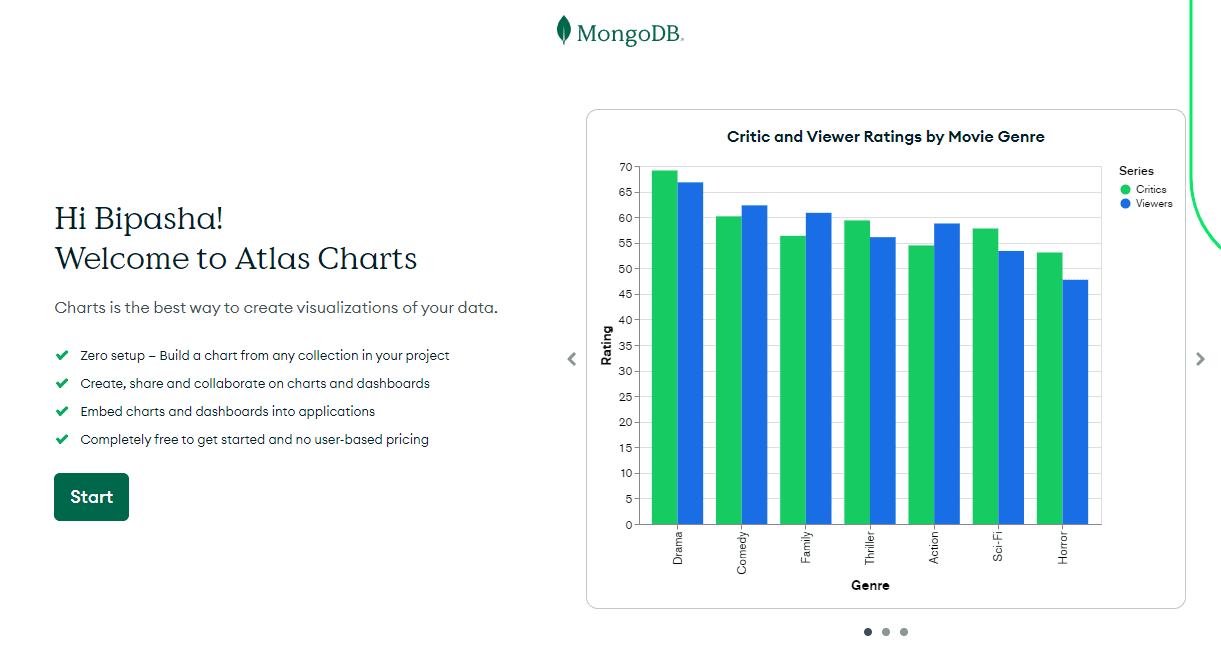
- Sie können jetzt beginnen, indem Sie entweder Chart Builder oder Sample Dashboard auswählen.
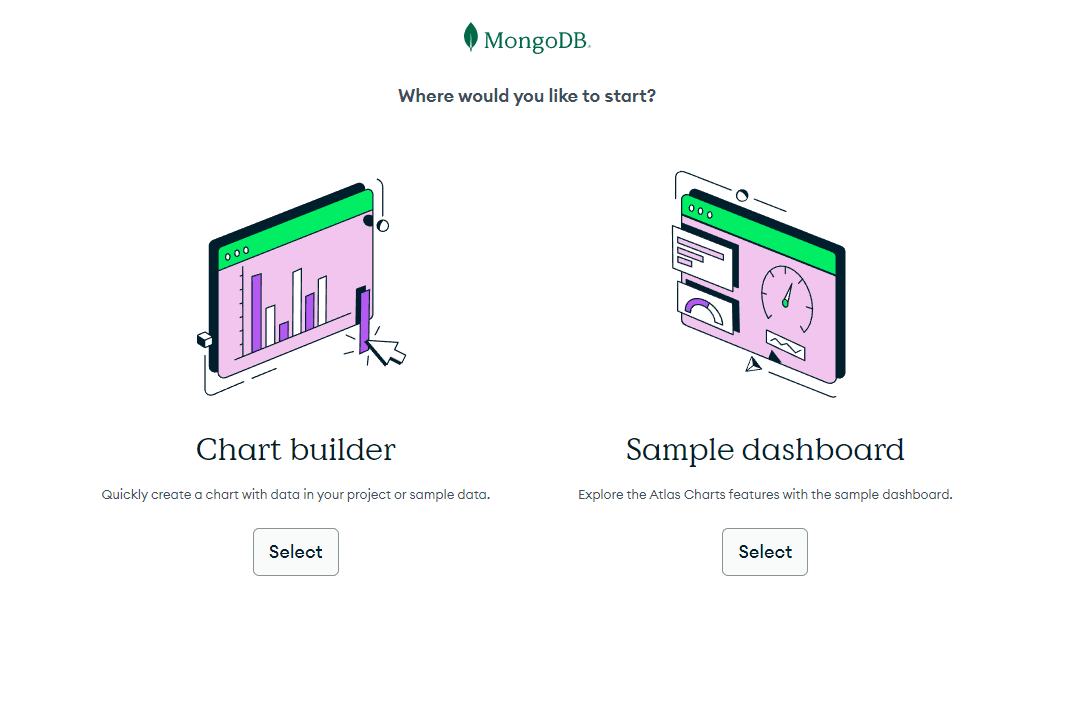
- Wenn Sie Chart Builder auswählen, gelangen Sie zur Seite zur Auswahl der Datenquelle.
- Klicken Sie auf Beispiel und wählen Sie dann den Import der Beispieldatenbank für die Diagrammerstellung aus.
Das ist es! Sie sehen jetzt alle Elemente, die Sie zum Erstellen von Visualisierungen aus dem Beispieldatensatz benötigen. Wenn Sie Ihre Datenbank verwenden müssen, wählen Sie Datenquelle > Projekt > Cluster aus.
Wenn Sie Ihrem MongoDB-Cluster eine vorhandene NoSQL-Datenbank hinzugefügt haben, wird das Dataset angezeigt. Wählen Sie den Datensatz aus, um mit der Erstellung von Diagrammen aus seinen Datenpunkten zu beginnen.
Die besten kostenlosen Diagramme
#1. Säulen- und Balkendiagramme
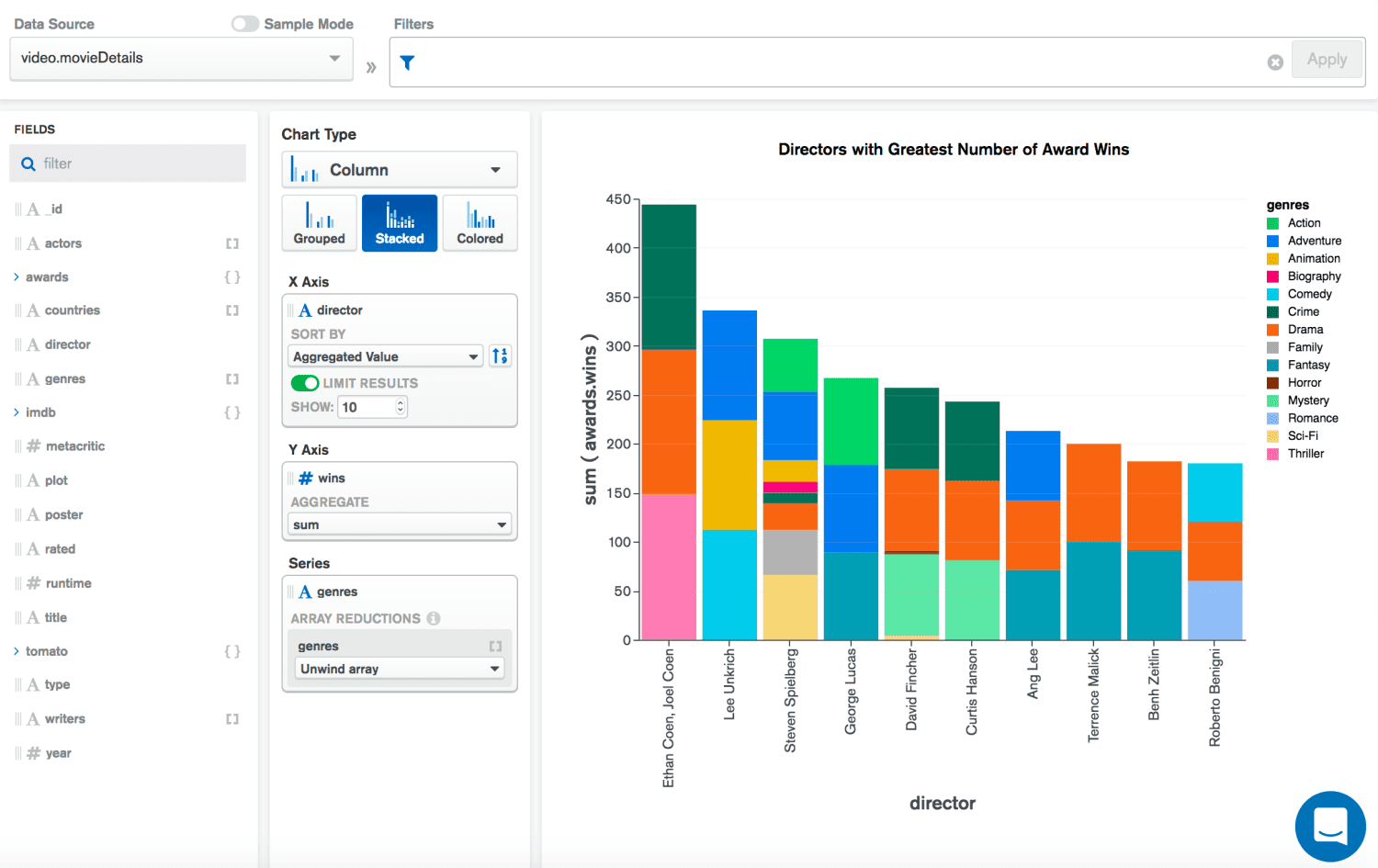
Sie können diese Visualisierungen verwenden, wenn die Datensammlung begrenzte Kategorien enthält. Wenn die Kategoriebezeichnungen lang sind, verwenden Sie das Balkendiagramm. Wählen Sie im Gegenteil ein Säulendiagramm, um aufeinanderfolgende Werte zu vergleichen.
Diese Diagramme sind von 4 Untertypen. Diese sind gruppiert, gestapelt, 100 % gestapelt und farbig.
#2. Combo-Diagramme
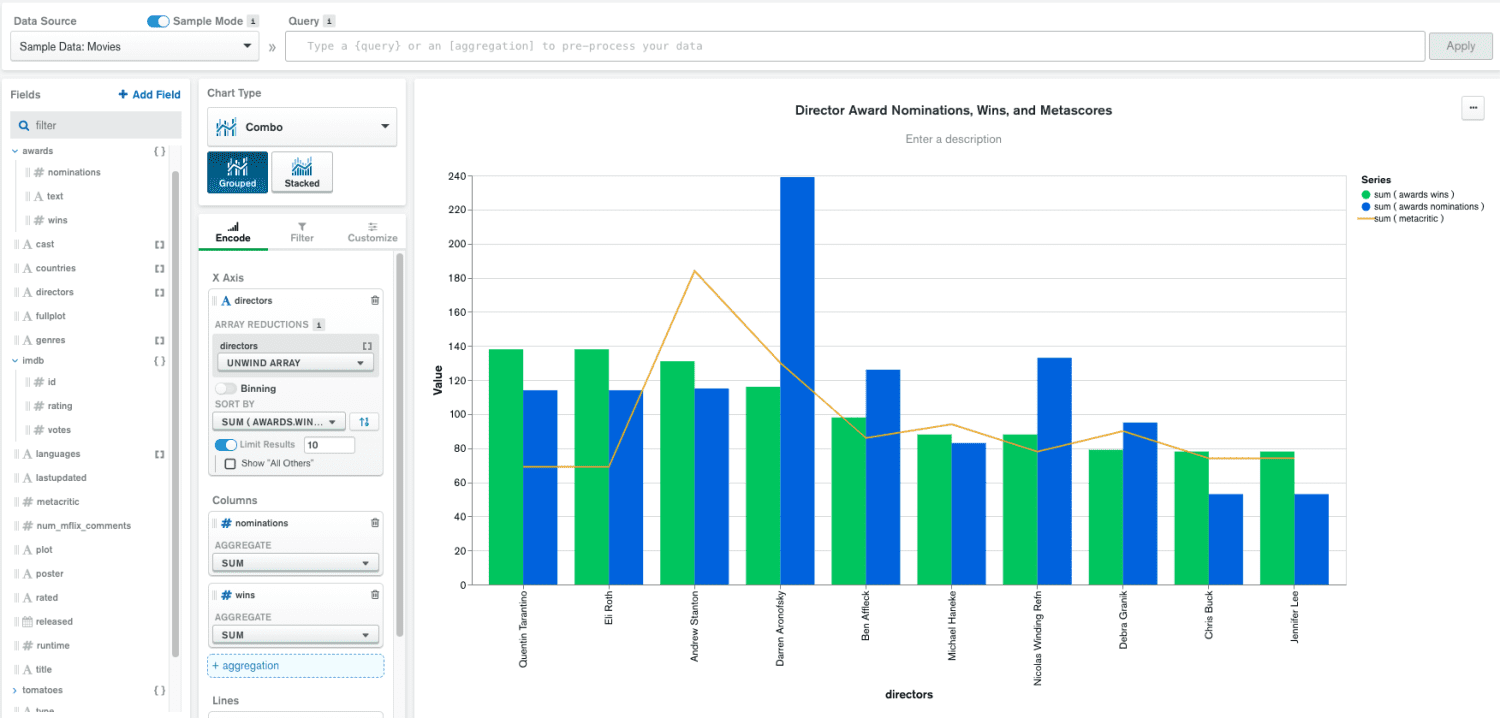
Verwenden Sie Kombinationsdiagramme, wenn Sie sowohl Linien- als auch Säulendiagramme in einer Visualisierung benötigen. Es gibt zwei Arten von Kombinationsdiagrammen: Gestapelt und Gruppiert.
#3. Linien- und Flächendiagramme
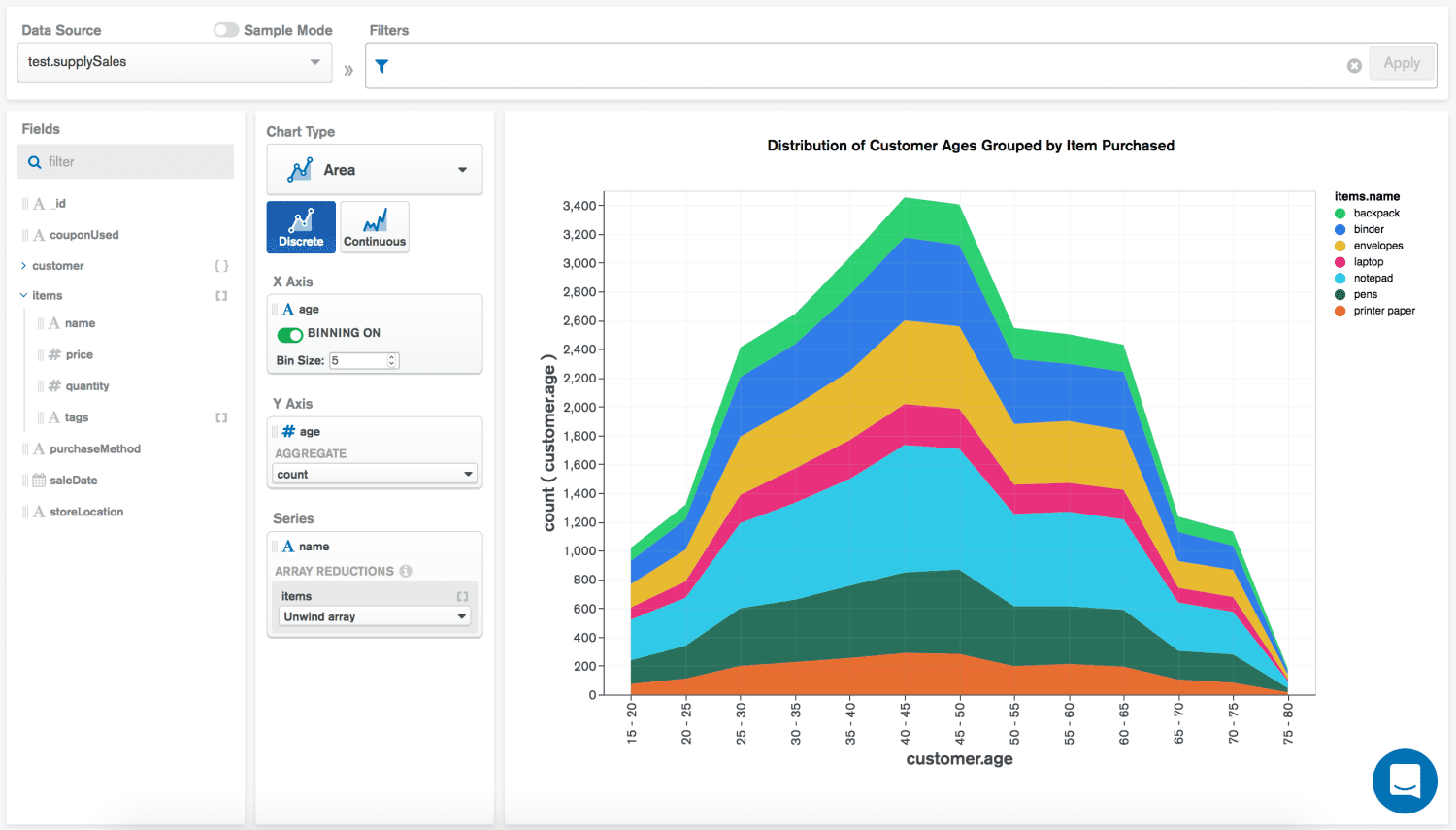
Wenn Sie Daten als kontinuierliche Reihe von Datenpunkten visualisieren müssen, probieren Sie diese Diagramme in MongoDB-Diagrammen aus.
Auch Datenbanken, die möglicherweise nicht in einer logischen Reihenfolge vorliegen, eignen sich am besten für die Visualisierung über Flächen- oder Liniendiagramme.
#4. Kreisdiagramme
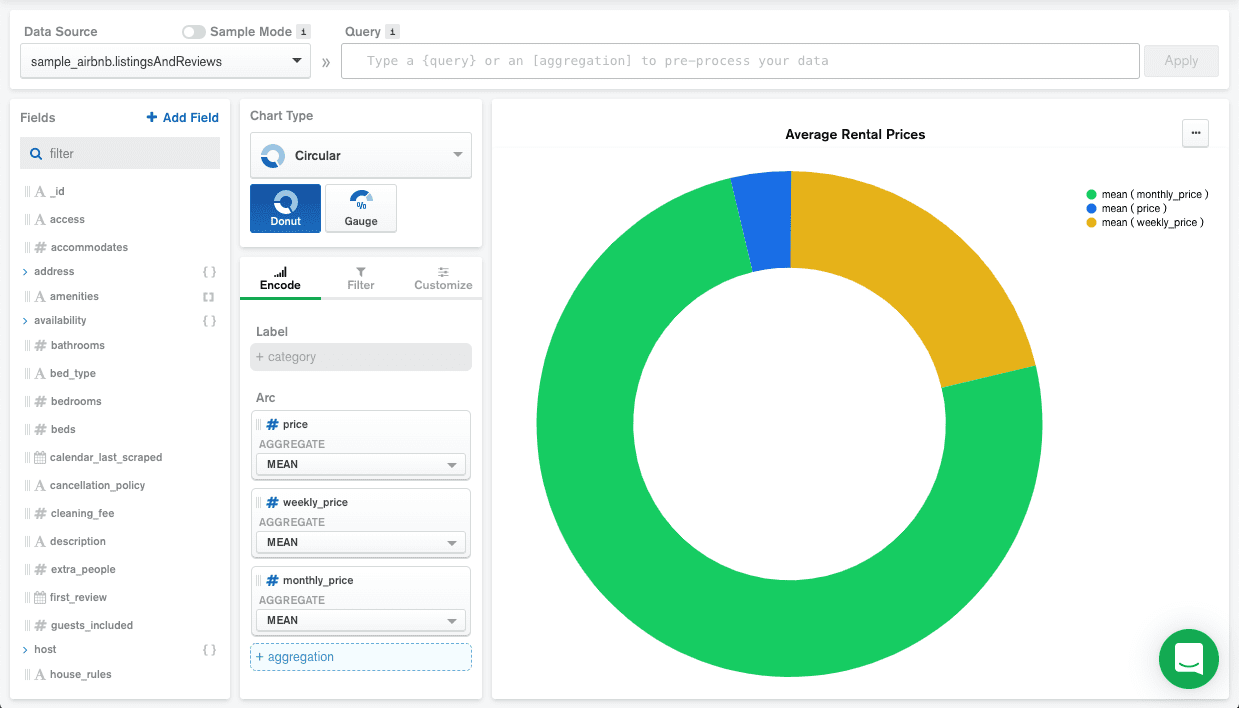
Dazu gehören Donut- und Messdiagramme. Donuts sind nützlich, wenn Sie eine proportionale Verteilung der Kategorien in einem Dataset erstellen.
Wenn Sie Werte als Bruchteile eines größeren Werts visualisieren müssen, müssen Sie alternativ Messdiagramme verwenden.
#5. Gitterdiagramme
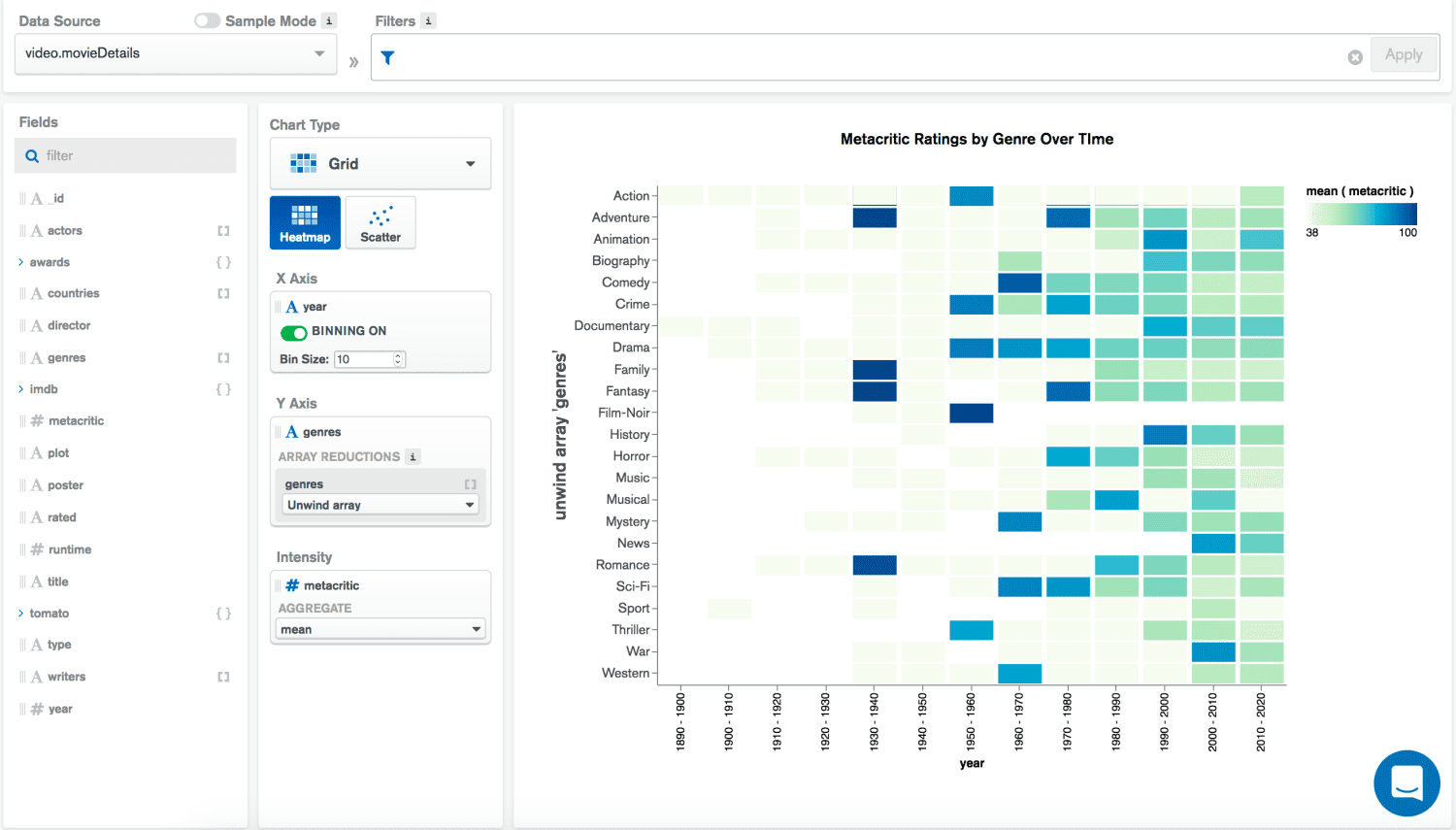
Derzeit gibt es im Diagrammtyp-Modul zwei Arten von Gitterdiagrammen. Dies sind Punktdiagramme und Heatmaps.
Wenn Ihre Datenpunkte und ihre Werte weniger wichtig sind als die zugrunde liegenden Muster, müssen Sie Heatmaps verwenden. Es zeigt deutlich Zusammenhänge und übergeordnete Trends innerhalb einer Datenbank.
Alternativ ist ein Streudiagramm geeignet, wenn Sie numerische Daten visualisieren. Es zeigt auch, wie sich die gezeichneten Daten in bestimmten Bereichen zusammenballen.
#6. Datentabellen
Wenn Ihre Zielgruppe tabellarische Daten vom Tabellenkalkulationstyp mag, können Sie Datentabellen im MongoDB-Datenvisualisierungstool verwenden. Es wandelt nicht tabellarische Daten sofort in tabellarisches Format um. Es zeigt auch einen klaren Vergleich zwischen den ausgewählten Kategorien.
Kostenlose Beispiel-Dashboards
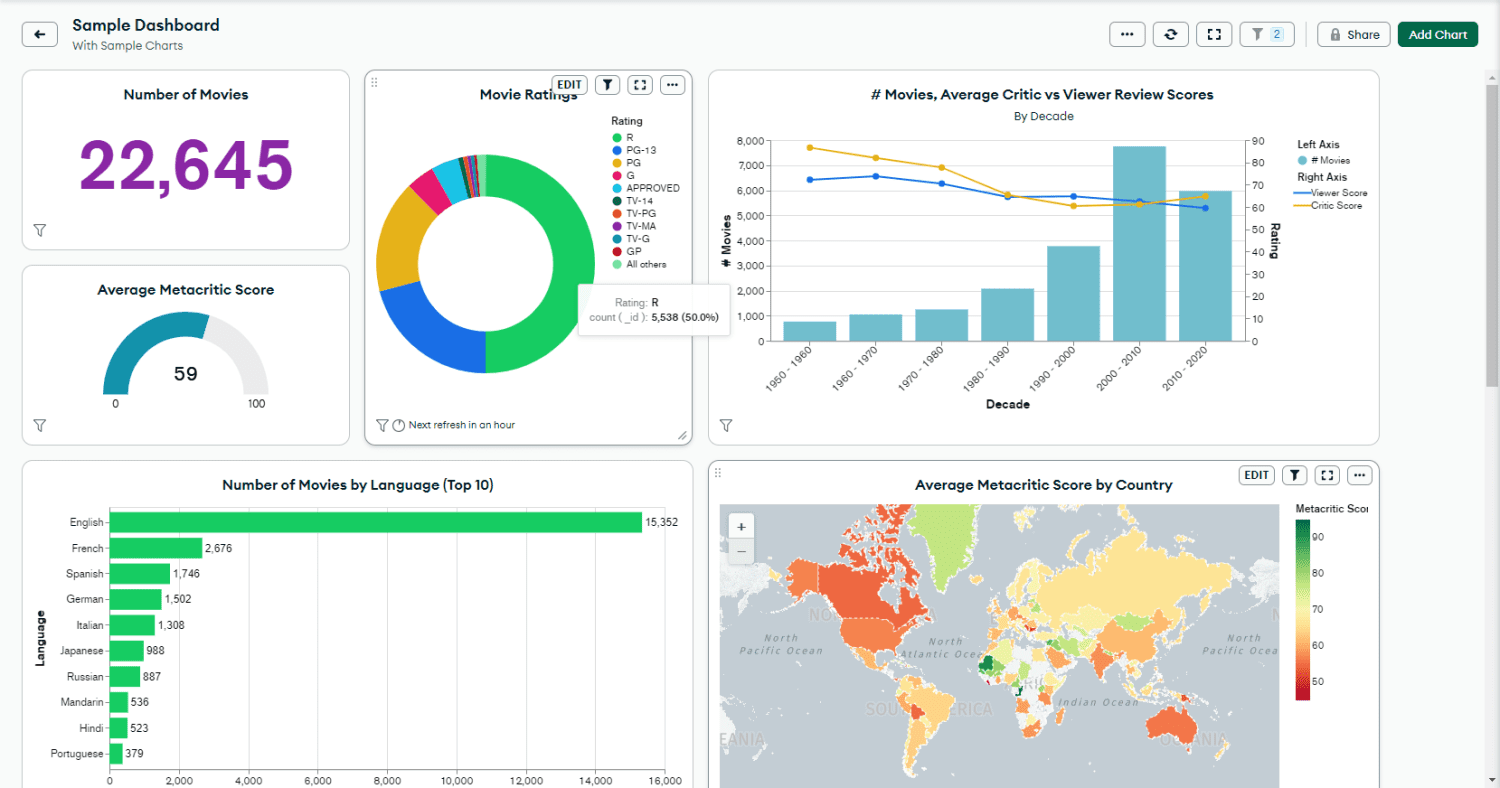
MongoDB Charts beinhalten ein kostenloses Dashboard mit 10 Charts. Sie können es hinzufügen, um mit der Dashboard-Funktion zu beginnen. Das Dashboard ruft Daten aus einer MongoDB-Sammlung von Filmen, Rezensionen, Bewertungen und mehr ab.
Klicken Sie auf der Registerkarte Diagramme auf Dashboard hinzufügen und wählen Sie Beispiel-Dashboard hinzufügen aus, um diese vorkonfigurierte Vorlage zu erhalten. Klicken Sie auf den Dashboard-Namen Beispiel-Dashboard, um auf die Datenvisualisierungen zuzugreifen.
Die Beispielvorlage enthält 10 Diagramme. Von diesen sind Messgerät, vertikale Balken, Donut, horizontale Balken, Geodaten, Heatmaps usw. die wichtigsten Diagramme. Um das Dashboard zu ändern, ändern Sie die zugrunde liegenden Daten jedes Diagramms in der Vorlage.
Zum Zeitpunkt der Erstellung dieses Artikels erlaubt MongoDB weder das Einbetten noch das öffentliche Anzeigen des Beispiel-Dashboards. Wenn Sie jedoch die zugrunde liegenden Daten ändern oder replizieren, können Sie sie bequem innerhalb einer Organisation oder mit externen Mitarbeitern teilen.
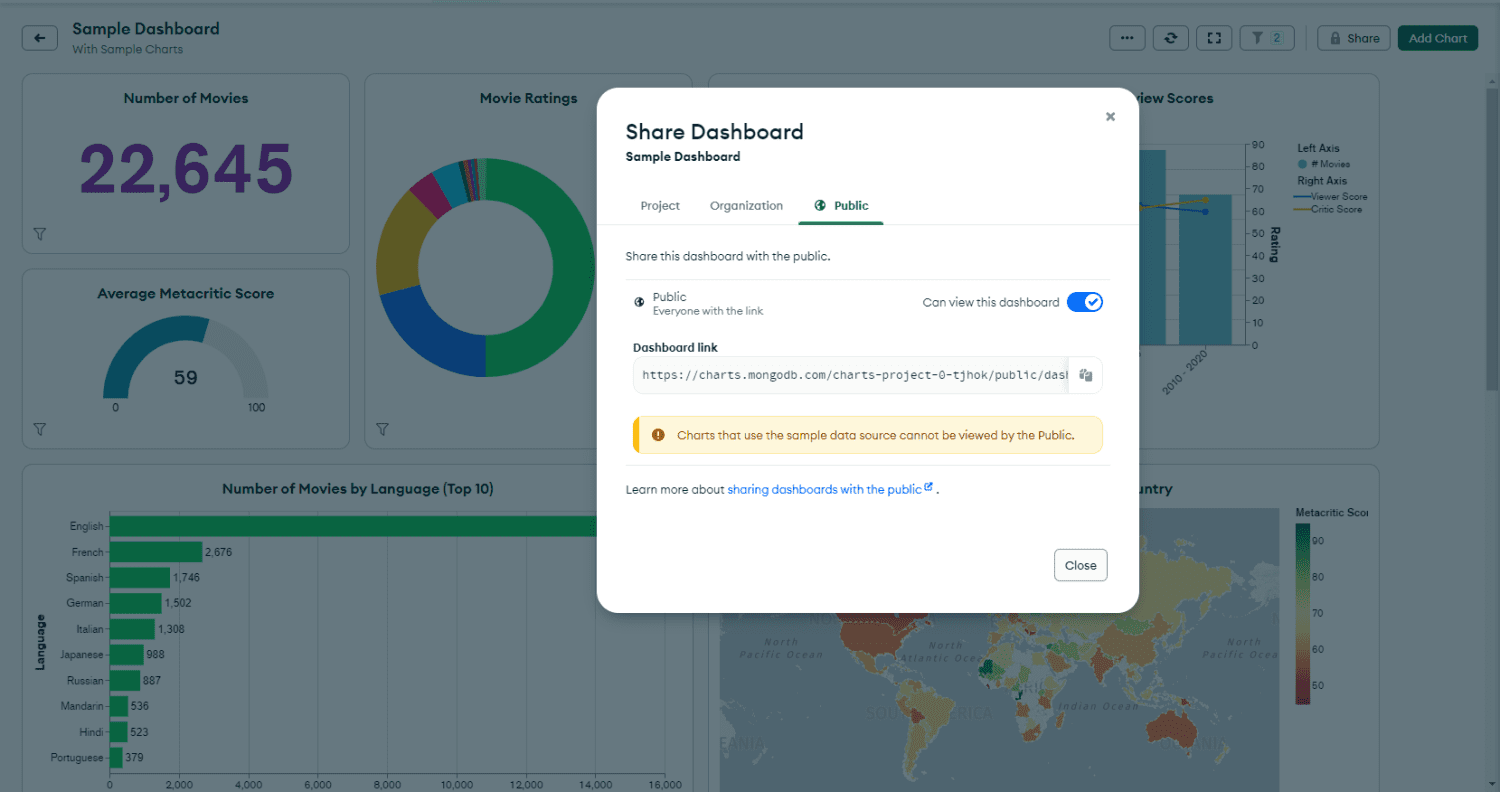
Sie können auch einen öffentlichen Link erstellen, indem Sie die Schaltfläche „Teilen“ auswählen und zur Registerkarte „Öffentlich“ wechseln. Es führt den Besucher zu einem interaktiven Dashboard. Die öffentlichen Besucher müssen kein MongoDB-Konto erstellen, um Ihre Dashboards anzuzeigen.
Letzte Worte
Bisher haben Sie das Modul MongoDB Charts der Anwendung MongoDB Atlas ausführlich besprochen. Sie haben verschiedene Funktionen des Abschnitts MongoDB Atlas Charts kennengelernt und erfahren, wie Sie ihn für die Echtzeitnutzung einrichten.
Darüber hinaus haben Sie einige Datenvisualisierungsdiagrammtypen in MongoDB untersucht. Diese sind für den kommerziellen und persönlichen Gebrauch kostenlos. Darüber hinaus haben Sie auch einige gebrauchsfertige Dashboards für den geschäftlichen Einsatz in MongoDB kennengelernt.
Beginnen Sie sofort mit der Verwendung der Diagramme in MongoDB, um Ihre Datenbank von einer integrierten App aus zu verwalten und zu visualisieren. Sie müssen nicht zwischen mehreren Business-Apps hin und her springen.
Sehen Sie sich als Nächstes MongoDB-Abfragebeispiele an, um ein erfahrener MongoDB-Entwickler zu werden.
